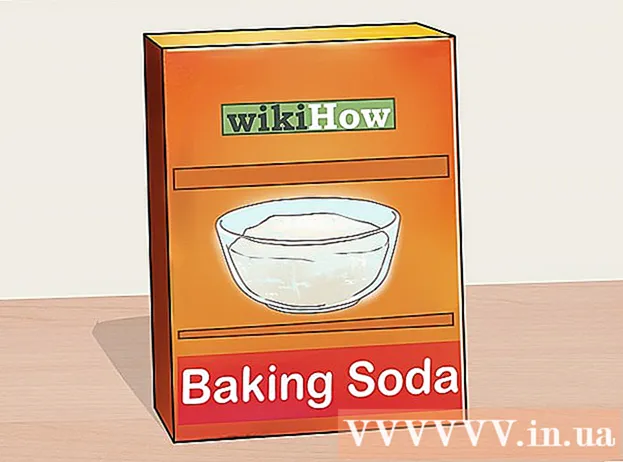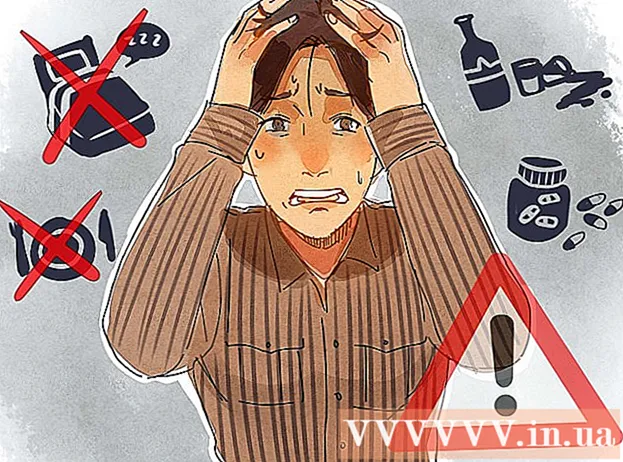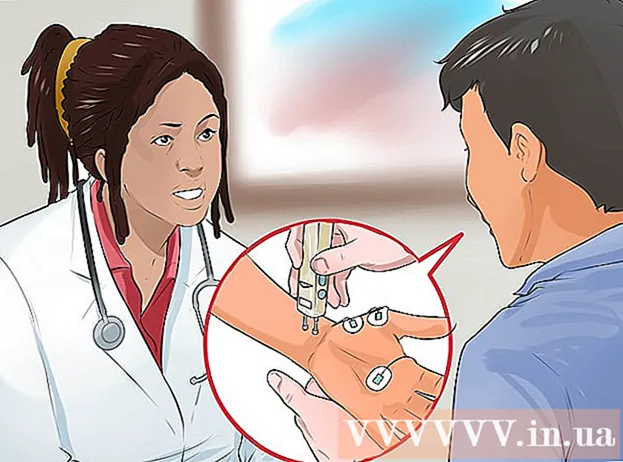Հեղինակ:
Janice Evans
Ստեղծման Ամսաթիվը:
26 Հուլիս 2021
Թարմացման Ամսաթիվը:
16 Սեպտեմբեր 2024

Բովանդակություն
Այս հոդվածում մենք ձեզ կասենք, թե ինչպես պարզել, թե ձեր համակարգիչը ինչքան պատահական մուտքի հիշողություն (RAM) զբաղեցնում է ծրագիրը կամ ծրագրերի խումբը: Դա կարելի է անել Windows- ի և macOS- ի վրա:
Քայլեր
Մեթոդ 1 -ից 2 -ը `Windows- ում
 1 Գործարկեք ձեր ուզած ծրագրերը: Բոլոր ծրագրերը պետք է տեղադրված լինեն ձեր համակարգչում, որպեսզի կարողանաք ստուգել, թե որքան RAM են դրանք զբաղեցնում:
1 Գործարկեք ձեր ուզած ծրագրերը: Բոլոր ծրագրերը պետք է տեղադրված լինեն ձեր համակարգչում, որպեսզի կարողանաք ստուգել, թե որքան RAM են դրանք զբաղեցնում: - Օրինակ, պարզելու համար, թե որքան RAM է օգտագործում ձեր վեբ դիտարկիչը, OBS Studio- ն և տեսախաղը, գործարկեք այս երեք ծրագրերը:
 2 Բացեք էներգիայի օգտագործողի ընտրացանկը: Դա անելու համար աջ սեղմեք «Սկսել» պատկերակին
2 Բացեք էներգիայի օգտագործողի ընտրացանկը: Դա անելու համար աջ սեղմեք «Սկսել» պատկերակին  ... Կհայտնվի բացվող ընտրացանկ:
... Կհայտնվի բացվող ընտրացանկ: - Կարող եք նաև սեղմել ⊞ Հաղթիր+Xէներգիայի օգտագործողի ընտրացանկը բացելու համար:
- Եթե ունեք ծրագիր, որը հնարավոր չէ նվազագույնի հասցնել առանց ելքի, կտտացրեք Alt+Ctrl+Esc և բաց թողեք հաջորդ քայլը:
 3 Կտտացրեք Առաջադրանքների կառավարիչ. Այն գտնվում է թռուցիկ ընտրացանկի մեջտեղում:
3 Կտտացրեք Առաջադրանքների կառավարիչ. Այն գտնվում է թռուցիկ ընտրացանկի մեջտեղում:  4 Կտտացրեք ներդիրին Կատարողականություն. Այն գտնվում է Task Manager- ի պատուհանի վերևում:
4 Կտտացրեք ներդիրին Կատարողականություն. Այն գտնվում է Task Manager- ի պատուհանի վերևում:  5 Կտտացրեք Հիշողություն. Այս տարբերակը կգտնեք Առաջադրանքների մենեջերի պատուհանի ձախ կողմում: Սա ձեզ կասի, թե որքան RAM է այժմ օգտագործվում:
5 Կտտացրեք Հիշողություն. Այս տարբերակը կգտնեք Առաջադրանքների մենեջերի պատուհանի ձախ կողմում: Սա ձեզ կասի, թե որքան RAM է այժմ օգտագործվում:  6 Գտեք օգտագործված և մատչելի հիշողության ծավալը: Ոլորեք ներքև պատուհանի ներքևում, ապա նայեք «Օգտագործված և մատչելի» բաժինների համարներին ՝ տեսնելու, թե որքան հիշողություն է օգտագործվում և որքան անվճար:
6 Գտեք օգտագործված և մատչելի հիշողության ծավալը: Ոլորեք ներքև պատուհանի ներքևում, ապա նայեք «Օգտագործված և մատչելի» բաժինների համարներին ՝ տեսնելու, թե որքան հիշողություն է օգտագործվում և որքան անվճար: - Կարող եք նաև դիտել էջի մեջտեղում գտնվող գրաֆիկի ձևը ՝ պարզելու համար, թե որքան RAM է օգտագործվում:
Մեթոդ 2 -ից 2 -ը ՝ macOS- ում
 1 Գործարկեք ձեր ուզած ծրագրերը: Բոլոր ծրագրերը պետք է տեղադրվեն համակարգչում, որպեսզի կարողանաք ստուգել, թե որքան RAM են դրանք զբաղեցնում:
1 Գործարկեք ձեր ուզած ծրագրերը: Բոլոր ծրագրերը պետք է տեղադրվեն համակարգչում, որպեսզի կարողանաք ստուգել, թե որքան RAM են դրանք զբաղեցնում: - Օրինակ, պարզելու համար, թե որքան RAM է օգտագործում Safari- ն, QuickTime- ը և GarageBand- ը, գործարկեք այս երեք ծրագրերը:
 2 Բացեք լուսարձակը
2 Բացեք լուսարձակը  . Կտտացրեք խոշորացույցի պատկերակին էկրանի վերին աջ անկյունում: Էկրանի կեսին հայտնվում է որոնման տող:
. Կտտացրեք խոշորացույցի պատկերակին էկրանի վերին աջ անկյունում: Էկրանի կեսին հայտնվում է որոնման տող:  3 Գործարկել System Watcher- ը: Մուտքագրեք Համակարգի մոնիտորինգ, և այնուհետև երկու անգամ կտտացրեք System Monitor- ը Spotlight որոնման տողից ներքև հայտնվող ցանկից:
3 Գործարկել System Watcher- ը: Մուտքագրեք Համակարգի մոնիտորինգ, և այնուհետև երկու անգամ կտտացրեք System Monitor- ը Spotlight որոնման տողից ներքև հայտնվող ցանկից:  4 Կտտացրեք ներդիրին Հիշողություն. Այն պատուհանի վերևում է: Կբացվի ծրագրերի ցանկը, որոնք ներկայումս զբաղեցնում են որոշակի քանակությամբ RAM:
4 Կտտացրեք ներդիրին Հիշողություն. Այն պատուհանի վերևում է: Կբացվի ծրագրերի ցանկը, որոնք ներկայումս զբաղեցնում են որոշակի քանակությամբ RAM:  5 Գտեք օգտագործված և մատչելի հիշողության ծավալը: Պատուհանի ներքևում կտեսնեք Ֆիզիկական հիշողություն և Հիշողություն օգտագործված բաժինը: Առաջին բաժնում դուք կգտնեք RAM- ի ընդհանուր գումարը, իսկ երկրորդում `օգտագործված գումարը:
5 Գտեք օգտագործված և մատչելի հիշողության ծավալը: Պատուհանի ներքևում կտեսնեք Ֆիզիկական հիշողություն և Հիշողություն օգտագործված բաժինը: Առաջին բաժնում դուք կգտնեք RAM- ի ընդհանուր գումարը, իսկ երկրորդում `օգտագործված գումարը: - Ազատ հիշողություն ազատ RAM գտնելու համար հանեք «Հիշողություն օգտագործված» բաժնում ցուցադրված արժեքը «Ֆիզիկական հիշողություն» բաժնի արժեքից:
- Կարող եք նաև նայել Հիշողության գրաֆիկի ձևին ՝ պարզելու համար, թե որքան RAM է օգտագործվում:
Խորհուրդներ
- Դուք կարող եք RAM- ը ստուգել սխալների և խափանումների համար ՝ օգտագործելով MemTest ծրագիրը:
Գուշացումներ
- Եթե RAM- ի որևէ մոդուլ չի աշխատում, փոխարինեք այն նորով, այլ ոչ թե պարզապես հեռացրեք համակարգչից: Ավելի լավ է ունենալ ավելորդ RAM ՝ համակարգը ճիշտ աշխատելու համար: